Tshoppa Quickbutton
Mit dem Quickbutton kannst du Artikel von jeder beliebigen Seite aus mit einem Klick auf deine aktuelle Einkaufsliste schieben, Tshoppa muss dafür nicht einmal geöffnet sein.
Du kannst dafür entweder eine Extension für deinen Browser installieren, oder ein Bookmarklet anlegen. Beides funktioniert derzeit nur auf Desktop Browsern (Windows/Linux PC oder Mac).
Browser Extension oder Bookmarklet - das ist ein bisschen eine Glaubensfrage. Extensions haben ein hübsches Icon,
sind modern und direkt in den Browser integriert. Bookmarklets dagegen gelten als etwas verstaubt,
dafür aber auch als robust, ressourcenschonend und in praktisch jedem Browser anwendbar.
Wir empfehlen das Bookmarklet als Fallback, solange es keine Extension für deinen Browser gibt.
Browser Extension
Tshoppas Quickbutton Extension erhälst du für Chrome, Firefox und Opera in den jeweiligen Web Stores:
Für Edge ist ein Addon in Vorbereitung. Für Safari, Internet Explorer und andere Browser verwende bitte das Bookmarklet.
Anwendung
Nach der Installation steht der Tshopa Quickbutton im Kontextmenü (Rechtsklick) zur Verfügung, sobald auf einer
Webseite Text markiert wurde:
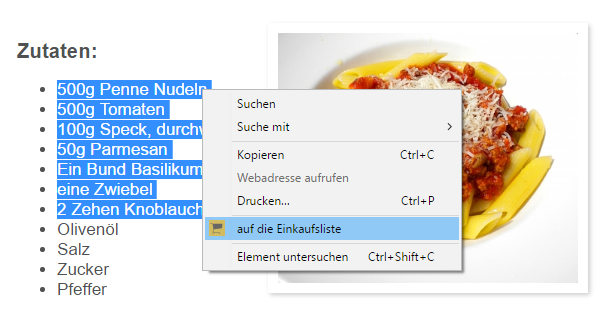
Die markierten Einträge werden der zueltzt geöffnete Einkaufsliste hinzugefügt. Wenn keine Einkaufsliste existiert,
bietet Tshoppa die Option, eine neue Liste anzulegen. Ein Dialog zeigt an, dass die Übertragung erfolgreich war.
Über die Option "automatisch schließen" kann eingestellt werden, dass sich der Dialog in Zukunft nach 3 Sekunden selbst ausblendet.
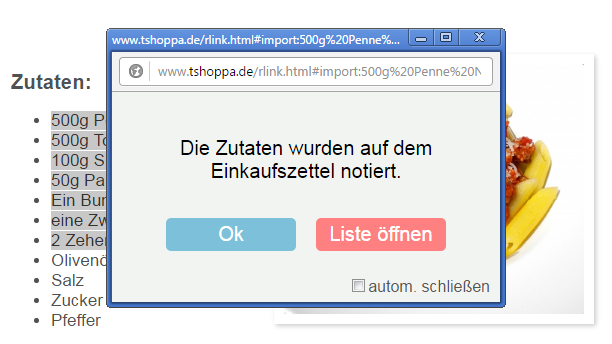
Wenn die aktuelle Einkaufsliste auch auf anderen Geräten verwendet wird, werden die neuen Einträge auch dort sofort
angezeigt.
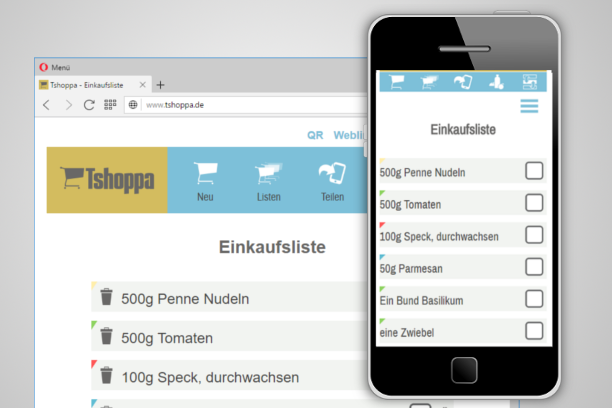
Tshoppa Bookmarklet
Das Tshoppa Bookmarklet funktioniert mit den gängigen Browsern wie Chrome, Firefox, Safari, Internet Explorer, Opera uvm. Edge wird nicht unterstützt, die Installation ist die Hölle und der Popup Warner macht uns den Garaus.
Installation
Ziehe einfach den blauen Tshoppa Button unten (das Bookmarklet) auf die Lesezeichenleiste (auch Favoritenleiste genannt). Wenn dein Browser keine Lesezeichenleiste anzeigt, lies' weiter unten nach, wie du sie einblenden kannst.
So sollte das aussehen:
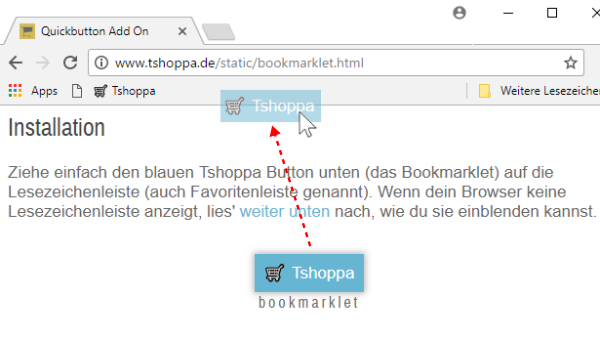
Wenn du in Zukunft irgendwelche Artikel auf deine Einkaufsliste schicken willst, markier' sie und klicke auf das Tshoppa Icon in der Favoritenleiste:
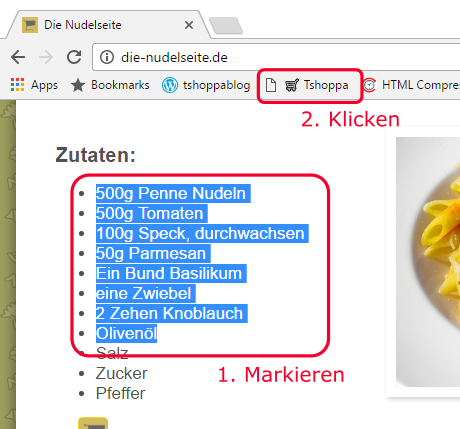 Probier' es gleich aus, markiere hier einfach ein paar Einträge und klicke auf das Bookmarklet.
Voila: die Artikel sind auf deiner Tshoppaliste.
Probier' es gleich aus, markiere hier einfach ein paar Einträge und klicke auf das Bookmarklet.
Voila: die Artikel sind auf deiner Tshoppaliste.
- 5 Kartoffeln
- 2 Karotten
- Eine Zwiebel
- Apfelsaft
Favoritenleiste einblenden
So blendest du die Favoritenleiste deines Browsers ein, wenn sie nicht sichtbar ist:Chrome
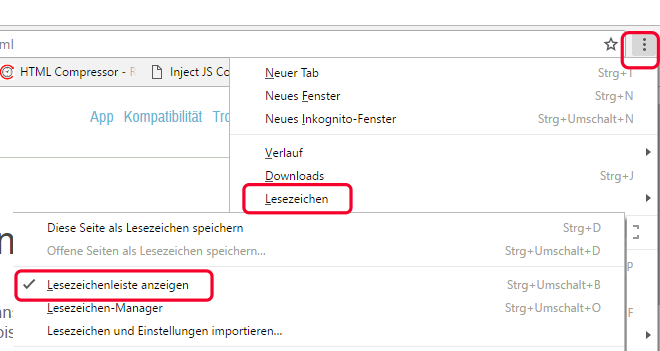
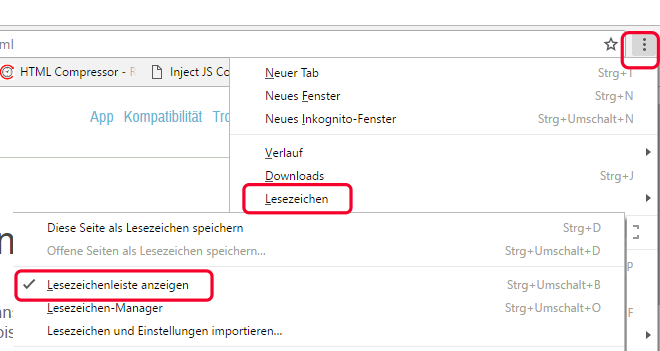
- Einstellungen
- Lesezeichen
- Lesezeichenleiste anzeigen
Firefox
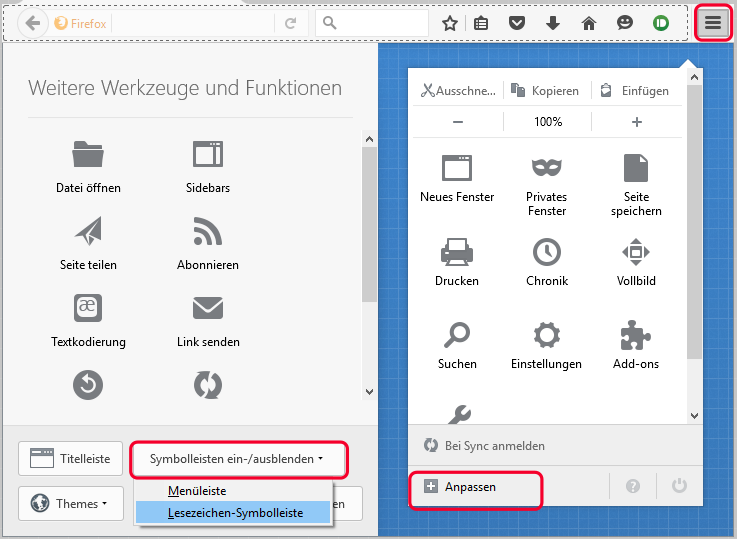
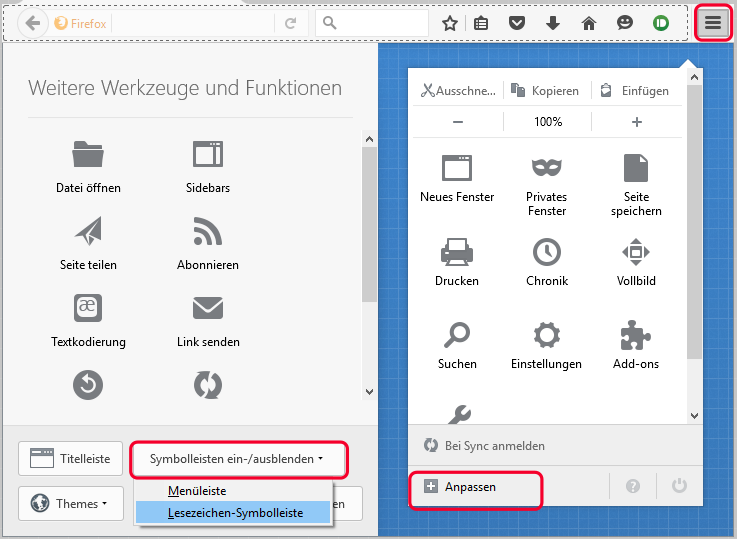
- Einstellungen
- Anpassen
- Symbolleisten ein- nd ausblenden
- Lesezeichen-Symbolleiste
Safari
- Darstelllung
- Favoritenleiste einblenden
Internet Explorer
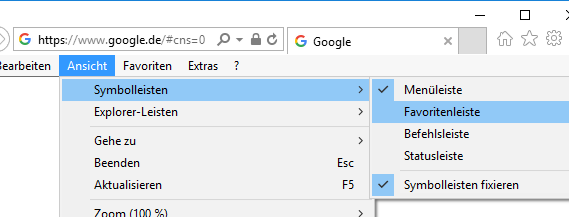
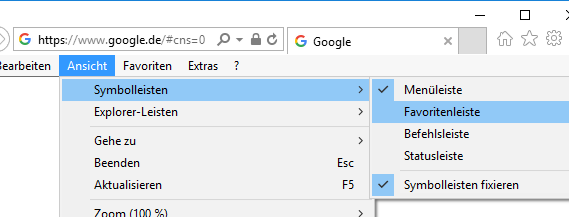
- Ansicht
- Symbolleisten
- Favoritenleiste
Opera
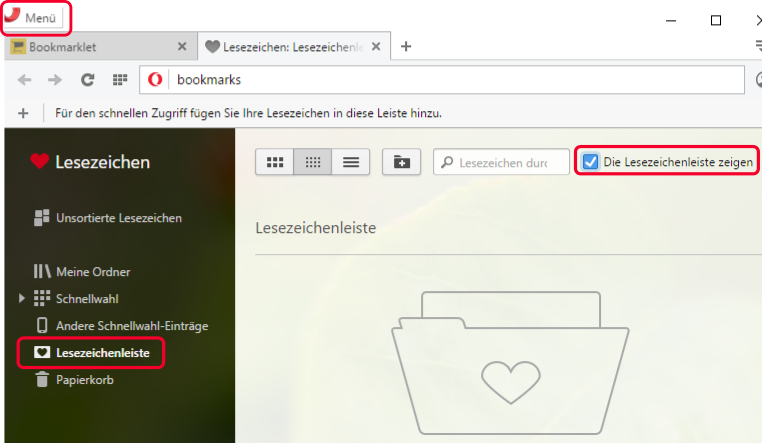
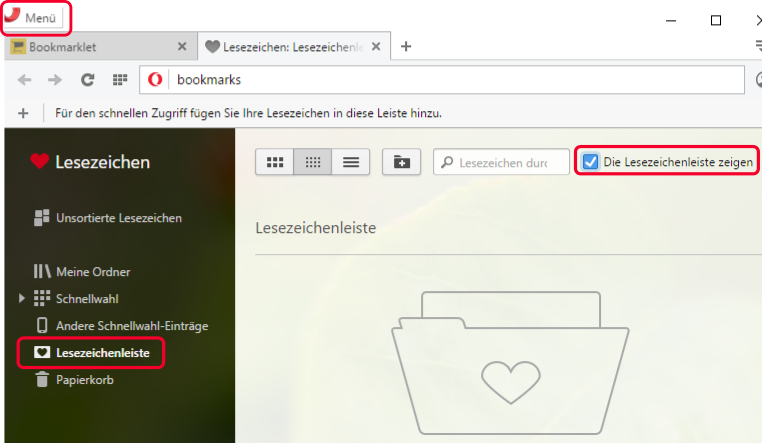
- Menü
- Lesezeichen
- Lesezeichenleiste
- Die Lesezeichenleiste zeigen
Edge
Hey, für Edge gibt es keinen bookmarklet Support! Wir zeigen aber trotzdem gerne, wie man die Lesezeichenleiste einblendet:


- ... Menü
- Einstellungen
- Favoriteneinstellungen anzeigen
- Favoritenleiste anzeigen
 Chrome Store
Chrome Store
 Firefox Store
Firefox Store
 Opera Store
Opera Store